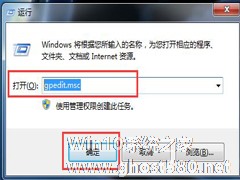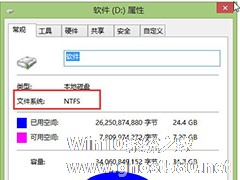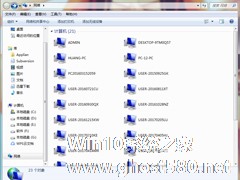-
如何解决Win7系统鼠标不能拖动文件的问题
- 时间:2024-11-23 21:40:20
大家好,今天Win10系统之家小编给大家分享「如何解决Win7系统鼠标不能拖动文件的问题」的知识,如果能碰巧解决你现在面临的问题,记得收藏本站或分享给你的好友们哟~,现在开始吧!
电脑我们每天都在使用,有电脑,自然要有鼠标和键盘了。它们是个整体,缺一不可,少了谁都不可以。就拿笔记本来说吧,虽然可以不要鼠标,但用起来总是那么的不习惯。最近有用户在使用Win7系统的时候,出现鼠标指针无法移动的问题,那要如何解决这一问题呢?今天小编就为大家介绍一下如何解决Win7系统鼠标不能拖动文件的问题。
方法
1、打开开始菜单,点“运行”,输入“gpedit.msc”,确定。

2、弹出“本地组策略编辑器“,双击”管理模板“

3、双击”Windows组件“,下滑条向下拉,找到”任务计划程序“并双击。

4、双击”禁止拖放“,选择”未配置“或”已禁用“,然后确定。


总结:如何解决Win7系统鼠标不能拖动文件的问题的一系列内容就介绍到这里了,如果你们也有遇到这样的问题,可以试一下上述的方法。所以说我们在使用电脑的时候鼠标和键盘是缺一不可,少了谁都麻烦,鼠标和键盘就好比手脚一样。
以上就是关于「如何解决Win7系统鼠标不能拖动文件的问题」的全部内容,本文讲解到这里啦,希望对大家有所帮助。如果你还想了解更多这方面的信息,记得收藏关注本站~
『Win10系统之家www.GHost580.net①独♂家使用,转载请注明出处!』
相关文章
-
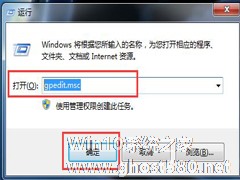
电脑我们每天都在使用,有电脑,自然要有鼠标和键盘了。它们是个整体,缺一不可,少了谁都不可以。就拿笔记本来说吧,虽然可以不要鼠标,但用起来总是那么的不习惯。最近有用户在使用Win7系统的时候,出现鼠标指针无法移动的问题,那要如何解决这一问题呢?今天小编就为大家介绍一下如何解决Win7系统鼠标不能拖动文件的问题。
方法
1、打开开始菜单,点“运行”,输入“gped... -
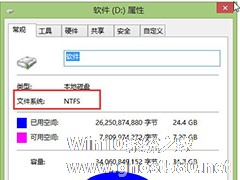
如何解决Win7不能下载大于4G的文件?Win7系统大于4G的文件怎么下载?
现在许多人都喜欢用U盘来传输和拷贝文件,可上在拷贝文件的过程中却发现u盘无法拷贝单个大于或等于4G的大文件。那么,在Win7系统中,如何解决Win7不能下载大于4G的文件呢?
1、右键点击你存放文件的磁盘,点属性,这时你在“文件系统”处应该可以看到是FAT32还是NTFS,如下图:
2、如果发现是FAT32格式的话,那么保存好你的重要数据,然后右键点击,选择格... -
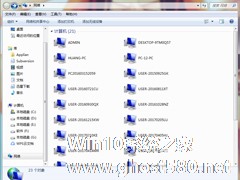
在Windows7和XP系统中,都有网络共享的功能,只要打开桌面上的网络或者网上邻居,就能看到别人共享的文件和自己共享的文件。可是有用户反映,Windows7和XP系统无法访问共享,这是怎么回事?这对这个问题,下面和大家分享Windows7和XP不能互访的解决方法。
在WinodwsXP和Windows7之间出现文件共享或互访的障碍时(包括局域网内互访和双机互联的情况),... -

玩游戏就是要玩得够瘾,就是要有炫丽的场景才会刺激,但是在win7系统下,在屏幕居中两边总会有黑条在使用笔记本玩游戏的时候出现,这样总是影响着我们的视觉,那是要怎么做才能让游戏全屏显示呢,现在就为介绍如何解决在win7系统游戏中不能全屏的通用方法。
首先,键盘按住Win键+R键,打开运行窗口,输入regedit回车,打开注册表编辑器,然后,定位到以下位置:
HK...